Quote:我的PSD文件只能由Photoshop打开。 我想将PSD转换为JPG,以便可以轻松查看。 我该怎么办?
Adobe Photoshop文档文件(也称为PSD文件)主要在Adobe Photoshop中用作保存数据的默认格式。 当您拥有PSD文件并想在计算机上查看它时,可能需要在计算机上安装Photoshop或类似程序。 如果没有,您将很难查看该文件。
要解决此问题,您可以选择 将 PSD 转换为 JPG. 将 PSD 转换为 JPG 的方法很容易理解。 如果您仍然不知道如何将 PSD 转换为 JPG,请按照本文学习这些方法。
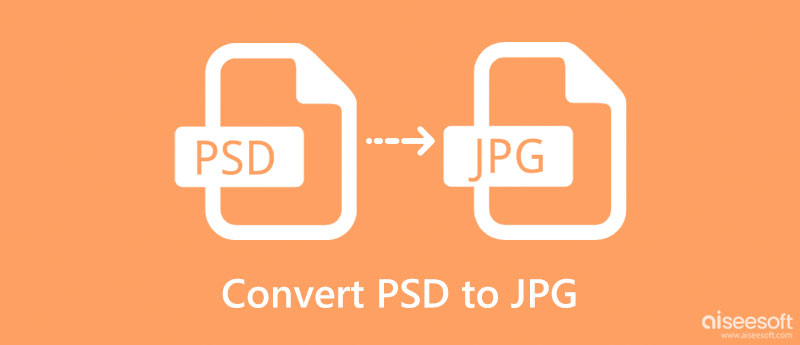
如您所知,Adobe Photoshop是您可以用来打开和编辑PSD文件的默认软件。 使用此专业程序,您可以将PSD文件保存为其他输出格式。 因此,您可以选择使用Photoshop将PSD转换为JPEG。
用Photoshop将PSD转换为JPEG的方法并不像您想的那样困难。 您可以按照以下步骤完成该过程。
下载Adobe Photoshop
首先使用浏览器访问Photoshop网站。 如果要下载和使用Photoshop,则可能需要付费。 但是您也可以选择免费试用。 只需单击顶部栏上的“免费试用”选项,然后开始下载此软件安装程序。
请注意: 如果选择免费试用,则可以免费使用Photoshop 7天。
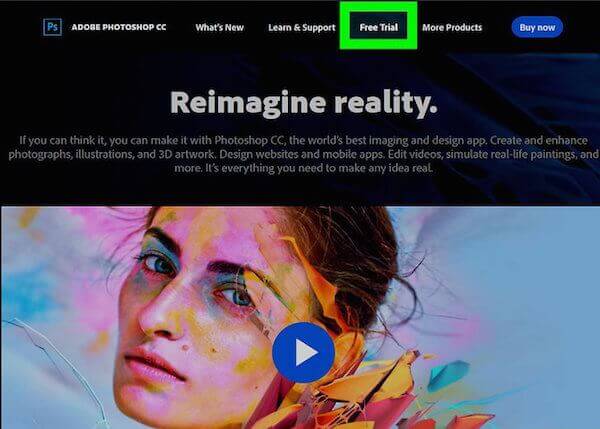
使用Photoshop打开PSD
此时,您可以在计算机上启动Photoshop安装程序。 完成指南中的所有准备步骤后,下载过程将开始。 Photoshop完成下载后,您可以使用Photoshop打开PSD。
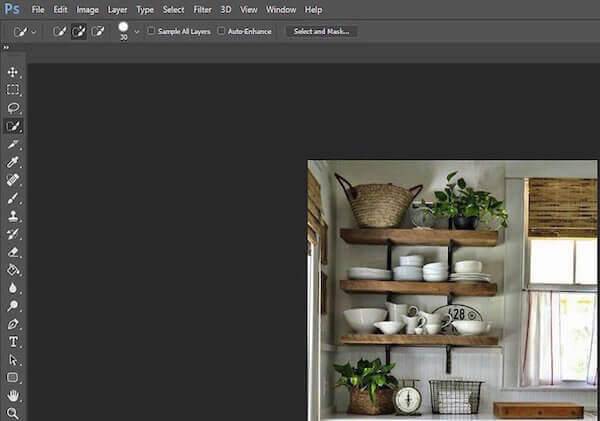
选择另存为
现在,您可以在Photoshop中看到您的PSD文件。 只需单击窗口顶部的文件,然后选择另存为选项。
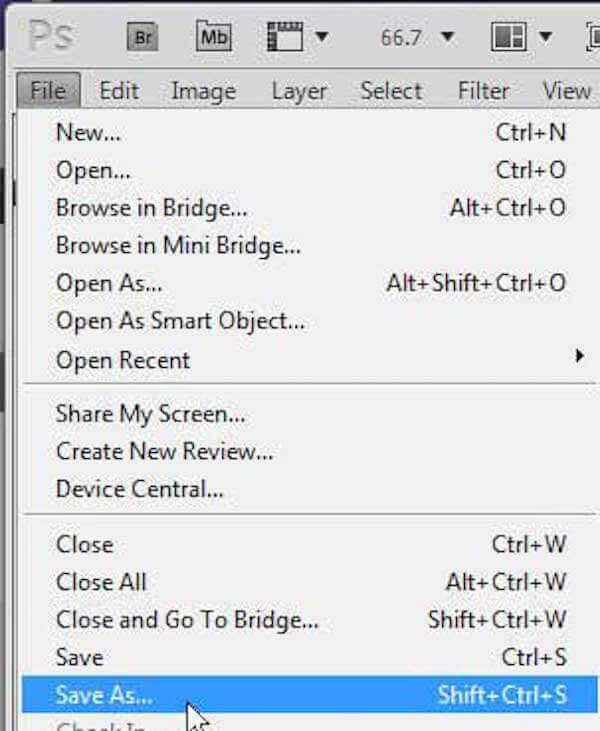
将PSD转换为JPG
当您看到一个弹出窗口时,单击窗口中央的“格式”下拉菜单。 然后找到JPEG选项,并将其选择为输出格式。 接下来单击“保存”按钮,然后在“ JPEG选项”中选择质量。
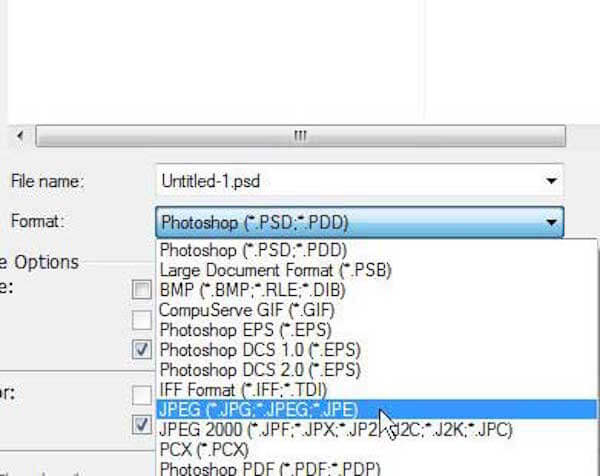
保存之前会丢失Photoshop照片吗? 尝试 恢复Photoshop图像 点击此处。
您可能会认为下载Photoshop并将其用于将PSD转换为JPG / JPEG太复杂了。 在这里,我们还为您推荐了一些无需Photoshop即可将PSD转换为JPG的方法。
在线将 PSD 转换为 JPG 的一种简单方法是使用 Aiseesoft 免费在线图像转换. 使用此工具,您还可以将 PSD 文件转换为 PNG 和 GIF。 如果您有多个 PSD 文件,您还可以使用此图像转换器快速将 PSD 批量转换为 JPG。 此外,它还允许您更改各种图像格式,包括 JPG、JPEG、PNG、GIF、BMP、TIFF、WEBP、ICO、SVG 等。
打开Aiseesoft Free Image Converter Online页面,选择 JPG格式,然后点击 添加图片 按钮。

接下来,您可以上传您的 PSD,此工具会自动将 PSD 转换为 JPG。
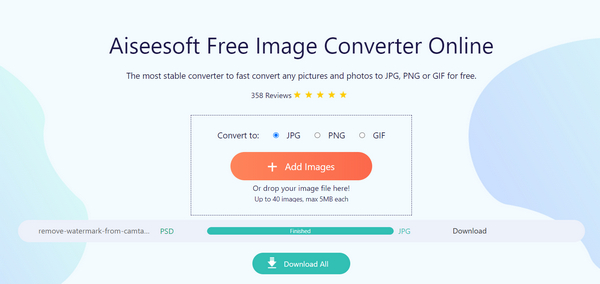
最后,您可以点击 下载 或者 全部下载 按钮保存您的图像。
除了借助某些专业的图像编辑器(如Photoshop)将PSD转换为JPG之外,您还可以选择一些在线工具来完成此转换。 ZAMZAR是这样的在线转换器,您可以轻松地将PSD转换为JPG。 该在线网站提供了三种上传PSD文件的方式。 您可以将转换后的内容发送到电子邮件中,以确保文件安全。 但是您最多只能上传3 MB的文件。
参观 https://www.zamzar.com/convert/psd-to-jpg/ 与您的浏览器。
单击“选择文件”按钮选择文件,或者单击URL进入PSD文件的链接。 也可以将文件拖放到该网站中。
在下拉列表中选择JPG作为输出格式。
现在,在空白字段中输入电子邮件地址以接收转换后的文件。
同意条款后,您可以单击“转换”按钮开始将PSD转换为JPG。
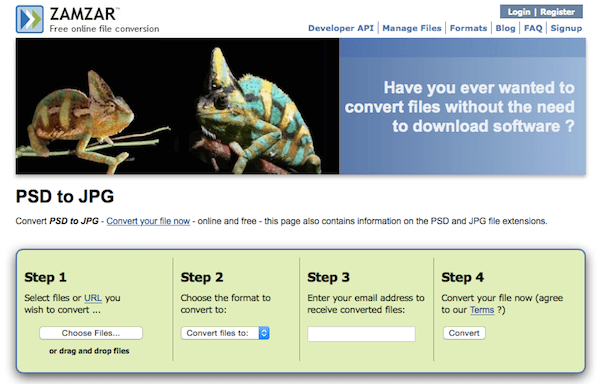
如果要在智能手机上将PSD转换为JPG,可以从Play商店下载并安装图像转换。 Android用户完全免费下载和使用此应用。 而且,您可以将图像与不同格式进行相互转换,例如JPEG,GIF,BMP,PSD,PDF等。
从您的应用程序商店下载并安装Image Convert。 然后启动它。
然后点击红色的添加按钮以上传要转换的PSD文件。
选中后,向右滑动即可浏览到“转换”标签。 在这里,您需要选择JPG作为所需格式。
如果需要,还可以在“转换”选项卡中设置其他设置。 完成所有操作后,请点击“转换”按钮以开始该过程。
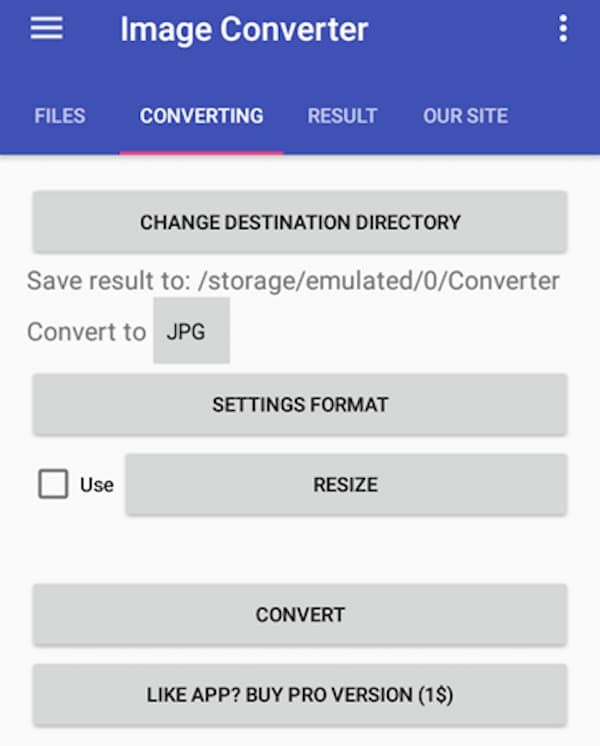
在 Windows 计算机上,您可以选择下载 Easy2Convert PSD 到 JPG 转换器并使用此软件将 PSD 转换为 JPG。 该软件无法像 Photoshop 那样帮助您编辑照片或图像,但它起到了很好的转换器作用。
在您的计算机上下载并安装此软件。
安装后,在计算机上启动它。 然后单击绿色的加号按钮以上传PSD文件。
然后选择输出文件夹,然后选择JPG作为输出格式。
现在,只需按界面右侧的“转换”按钮即可开始转换。
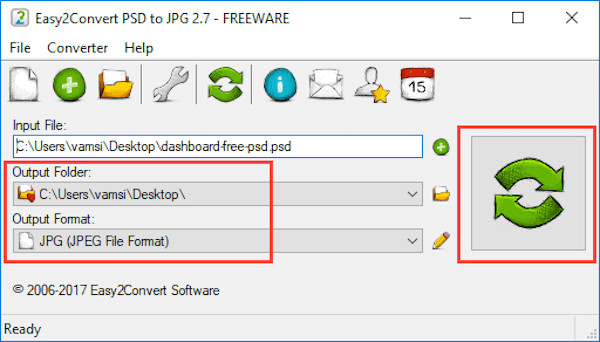
对于Mac用户,您只需在Mac OS X中使用预览功能即可将PSD转换为JPG。 Mac Preview应用程序支持以下文件类型,并将在它们之间进行转换:GIF,ICNS,JPEG,JPG,PDF,PSD等。 您可以按照以下步骤进行这种转换。
在“预览”中打开要转换的PSD文件。
在文件菜单上,选择另存为或导出。 然后从格式下拉列表中选择JPG作为输出格式。
现在单击“保存”按钮以保存图像并将其转换为新格式。
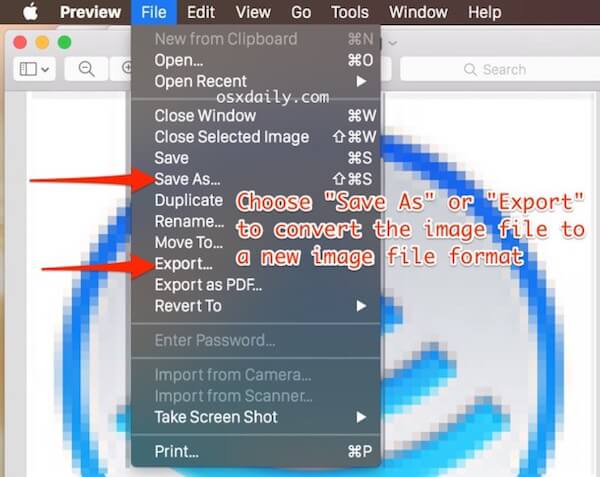
如何在 Photoshop 中将 PSD 批量转换为 JPG?
在 Photoshop 中打开 PSD 文件,然后单击文件 > 自动 > 批处理。 然后需要选择JPEG,点击浏览,开始批量将PSD转为JPG。
为什么我不能将 Photoshop 文件另存为 JPEG?
最新版本的 Photoshop 使您能够将文件保存为 JPEG。 但是,如果您的 Photoshop 版本较旧或文件已损坏,则无法将其保存为 JPEG。
如何在 Photoshop 2022 中另存为 JPEG?
在 Photoshop 2022 中打开您的文件,单击“文件”,然后选择“另存为”,然后您可以在 Photoshop 中将图像另存为 JPEG。
结论
在本文中,我们为您介绍了 5 种不同的方法 将 PSD 转换为 JPG. 您可以按照默认方式完成此转换,也可以选择其他简单方式。 如果您仍然有问题,请与我们联系。
视频编辑软件
1.如何将BMP转换为JPG 2. NEF 转 JPG - 将尼康图片转换为 JPG 的 3 种简单方法 3.高分辨率将EPS转换为JPG的3种简便方法 4. 5种将SVG转换为JPG的有效在线方法 5.将XCF转换为JPG的7种最佳方法 6. 5种将HTML转换为JPG的有用方法 7. CR2 到 JPG - 适合您的十大佳能 CR10 转换器 8. 4种将PSD转换为JPG的最佳方法 9.如何轻松地将WEBP转换为JPG 10,最终教程无损在计算机和手机上将RAW转换为JPEG 11.在计算机和移动设备上将图片转换为JPEG的分步指南 12. [已解决]在Windows / Mac上将Word转换为JPEG而没有质量损失
Video Converter Ultimate 是一款出色的视频转换器、编辑器和增强器,可以转换、增强和编辑 1000 种格式等的视频和音乐。
100% 安全。无广告。
100% 安全。无广告。